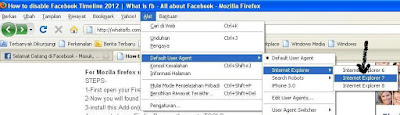skip to main |
skip to sidebar
Untuk pengguna Mozila firefox: -
LANGKAH-
1-Pertama buka browser Firefox,alat, lalu ke Add-ons.
2-cari di bagian search add-ons "User Agent Switcher" di bar pencarian teratas.

3-install Add-on (agen pengguna switcher).
4-sekarang restart Firefox Browser kemudian klik ALAT ..
5-kemudian klik pada Default Agent Tombol Pengguna Switcher dan kemudian pilih Internet Explorer 7.
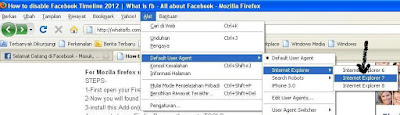
6-Sekarang Login ke Facebook dan Anda akan melihat profil lama Anda kembali.
Untuk pengguna GOOGLE CHROME: -
LANGKAH-
1-Sebelum Membuka browser Chrome Klik kanan pada ikon chrome dan pilih Properties.
2-Sekarang Carilah kotak Target dan tambahkan kode berikut setelah 'chrome.exe'. -User-agent = "Mozilla/4.0 (compatible; MSIE 7.0; Windows NT 6.0)"
3-Sekarang klik 'Apply' dan kemudian 'ok'.
4-Buka Chrome.
5-Sekarang buka facebook anda dan anda akan melihat kembali Profil lama Anda.
Mungkin anda sudah mengenal beberapa cara pintas mengunakan keyboard
dalam pengoperasian komputer, kali ini anda akan belajar beberapa yang
baru.Tapi jika anda seorang yang tidak terbiasa dengan keyboard dan
merasa pincang tanpa mengunakan mouse, cetak daftar jalan pintas
Keyboard ini, beri tanda yang anda pikir berguna dan simpan kertas
tersebut di samping komputer, sampai keterampilan baru anda ini
terlatih. Mudah-mudahan bisa membantu anda.
25 Tombol Jalan Pintas pada Keyboard — untuk Windows
Organisasi dan produktivitas selalu saling berkaitan. Sulit untuk memiliki satu tanpa yang lainnya.
Kita selalu berpikir tentang bagaimana memperbaiki beberapa kebiasaan
praktek organisasi dengan cara yang terbaik untuk digunakan setiap hari.
Salah satunya adalah pekerjaan kantor menggunakan komputer.
Keyboard shortcut. Adalah tombol jalan pintas pada keyboard yang digunakan dalam operasi komputer.
Artikel ini memberikan anda pengetahuan tentang bagaimana menguasai 25
tombol shortcut yang paling penting dengan mengunakan keyboard. Dengan
belajar bekerja secara terorganisir, pekerjaan anda akan jauh lebih
produktif. Pekerjaan menggunaan komputer yang biasanya menghabiskan
banyak waktu, dengan cara ini mudah-mudahan bisa membuat pekerjaan anda
lebih cepat.
Catatan: Semua huruf menggunakan kapital, tetapi anda tidak perlu terus
tekan tombol Shift kecuali jika memang ditentukan. Anda juga tidak perlu
mengetikkan tanda plus(+); tanda plus berarti menekan kedua tombol pada
saat yang sama.
Penggunaan dalam sistem operasi Windows
1. Alt + Tab (memilih(toggle) diatara program / pekerjaan yang akan di buka)
2. Tombol Windows + M (membuka desktop, / minimize semua pekerjaan)
3. Tombol Windows + Tab (memperlihatkan semua pekerjaan di task bar)
4. PrtScn (meng save gambar di layar ke clipboard; "paste" gambar di
layar tsb ke program editing anda untuk membuat file gambar)
5. Tombol Windows (membuka menu aplikasi windows)
Untuk Penggunaan Browser
6. Ctrl + T (membuka tab baru)
7. Ctrl + Shift + T (membuka kembali tab terakhir yang telah di tutup; bisa beberapa kali)
8. F5 (reload/refreash)
9. Backspace (Ke halaman sebelumnya; bisa beberapa kali)
10. Ctrl + Tab (membuka diantara tab yang ada)
Untuk aplikasi-aplikasi yang biasa
11. Ctrl+ Z (undo pekerjaan sebelumnya)
12. Ctrl + Y (redo pekerjaan sebelumnya)
13. Crtl + O (membuka file)
14. Crtl + S (save)
15. Ctrl + W (menutup(close) windows yang aktif)
16. Crtl + Q (quit)
Copy-dan-Paste
17. Ctrl + A (pilih semua(select all) dalam window yang aktif; contoh: pilih semua text di halaman)
18. Ctrl + X (cut)
19. Ctrl + C (copy)
20. Ctrl + V (paste)
Find, Select, dan Navigasi Text
21. Ctrl + F (find; sangat berguna untuk mencari kata dalam suatu halaman website atau dokumen)
22. Ctrl + Shift + tombol panah ke bawah (mem blok semua sampai kebawah)
23. Ctrl + Shift + tombol panah ke atas (mem blok sampai ke paling atas)
24. Ctrl + Home (krusor berpindah ke atas/awal dokumen)
25. Ctrl + End (krusor berpindah ke bawah/akhir dokumen)